
جدول المحتويات:
- الخطوة 1: ما سوف تحتاجه
- الخطوة الثانية: تثبيت البرنامج
- الخطوة 3: تثبيت برامج التشغيل وتهيئة التمهيد
- الخطوة 4: تثبيت ROMS
- الخطوة الخامسة: بناء الضميمة: الأزرار
- الخطوة السادسة: تركيب مكبر الصوت
- الخطوة 7: قم بتوصيل جهاز تشفير USB
- الخطوة 8: طاقة البطارية
- الخطوة 9: لحام المشفر مباشرة بـ Pi (اختياري)
- الخطوة 10: مفتاح التشغيل / الإيقاف
- الخطوة 11: الإلتصاق والشد معًا
- الخطوة 12: (اختياري) حافظة مطبوعة ثلاثية الأبعاد
- مؤلف John Day [email protected].
- Public 2024-01-30 07:40.
- آخر تعديل 2025-01-23 12:54.

أهلا بك
إلى دليلي خطوة بخطوة حول كيفية إنشاء لعبة DIY الخاصة بك باستخدام Raspberry Pi 3 وبرنامج محاكاة Retropie.
قبل البدء في هذا المشروع ، لم يكن لدي أي خبرة في raspberry pi أو retropie أو اللحام أو الطباعة ثلاثية الأبعاد أو الإلكترونيات ، لذلك تم تصميم هذا المشروع ليكون بسيطًا قدر الإمكان للمبتدئين وما فوق ومشروع رائع للبدء إذا كنت التقط Raspberry Pi.
تم تصميم هذا المشروع لـ Raspberry Pi 3. قد تتمكن من إنشاء نفس المشروع باستخدام Raspberry Pi 2 ، ومع ذلك لم أجرب هذا ولا يمكنني ضمان نجاحه.
الخطوة 1: ما سوف تحتاجه

فيما يلي قائمة بالأدوات والمعدات التي ستحتاجها لهذا المشروع. أسعار هذه العناصر بالدولار الأسترالي والروابط المتوفرة هي لما استخدمته في مشروعي. إذا كنت لا تعيش في أستراليا ، فقد تجد بائعين / أسعارًا أفضل لهذه العناصر.
ادوات:
Raspberry Pi 3 70 دولارًا أمريكيًا [رابط]
شاشة TFT LCD مقاس 3.2 بوصات بسعر 17 دولارًا أمريكيًا [رابط]
3.7V 2200mAh بطارية ليبو 15 دولارًا [رابط]
بطاقة Micro SD سعة 16 جيجا بايت - 10 دولارات أمريكية [LINK]
مجموعة مسامير المواجهة والمسامير M3 $ 7 [رابط]
جهاز تشفير USB بدون تأخير بقيمة 5 دولارات [رابط]
الأزرار اللمسية $ 4 [LINK]
2x 90 x 150mm Proto Board $ 2 [رابط]
كبل Micro USB قصير $ 2 [LINK]
لوحة شحن USB صغيرة 5 فولت 1 دولار [رابط]
مكبرات صوت صغيرة مقاس 3.5 مم 1 دولار [رابط]
مفتاح التبديل الهزاز $ 1 [LINK]
المجموع ~ 135 دولارًا
أدوات:
لحام الحديد وجندى رقيقة
أنابيب الانكماش الحراري
مسدس الغراء الساخن
سكين ستانلي (قاطع صندوق)
قلم رصاص
مفك صغير برأس فيليبس
قارئ بطاقة SD
قواطع / قواطع للأسلاك
كابل HDMI
شاحن حائط USB
كابل USB صغير احتياطي
شاشة كمبيوتر مع مدخلات HDMI
لوحة مفاتيح USB [أوصي بهذا]
(اختياري) طابعة ثلاثية الأبعاد
برمجة:
Retropie 4.4: [رابط]
منسق SD: [رابط]
Win32 Disk Imager: [رابط]
WinSCP: [رابط]
PuTTY: [رابط]
(اختياري) نموذج ثلاثي الأبعاد للحالة:
الخطوة الثانية: تثبيت البرنامج
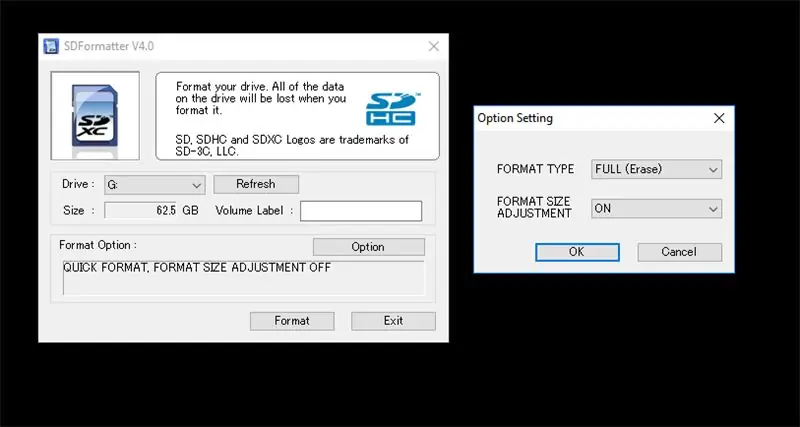
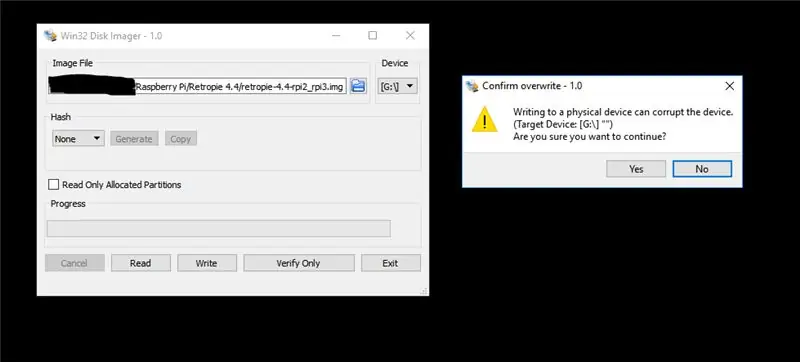
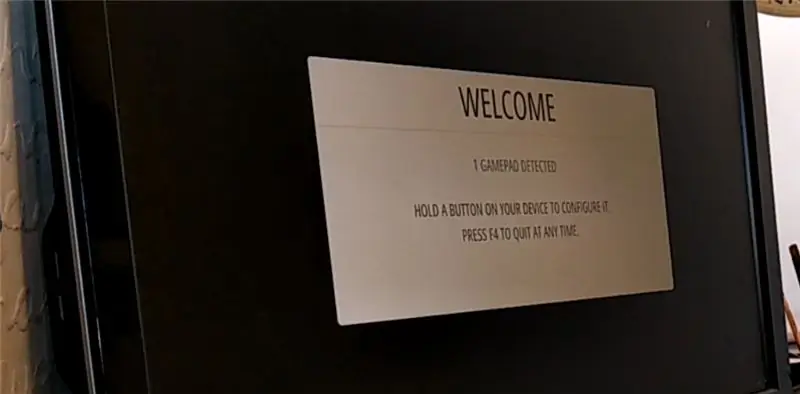
قم بتنزيل جميع البرامج باستخدام الروابط الموجودة في قسم البرامج. بمجرد تنزيل جميع البرامج وفك ضغطها ، أدخل بطاقة micro SD في جهاز الكمبيوتر الخاص بك باستخدام قارئ بطاقة.
بمجرد التعرف على بطاقة SD ، قم بتشغيل SD Formatter.
تحقق مرة أخرى من أن محرك الأقراص المحدد هو بالتأكيد بطاقة SD الخاصة بك وأنه لا يحتوي على أي شيء مهم. ستؤدي هذه الخطوة إلى محو كل شيء على بطاقة SD بشكل دائم.
حدد الخيارات وقم بتغيير نوع التنسيق إلى كامل (محو) وقم بتشغيل ضبط حجم التنسيق ، ثم انقر فوق موافق وتنسيق.
بمجرد تهيئة بطاقة SD ، قم بتشغيل Win32diskimager. حدد ملف صورة Retropie ، وتأكد من تعيين الجهاز على بطاقة SD وانقر فوق "كتابة" ثم "نعم". هذا سوف يستغرق بضع دقائق.
بمجرد كتابة الصورة على بطاقة SD ، أدخل بطاقة SD في raspberry pi. قم بتوصيل شاشة LCD مقاس 3.2 بوصة بجهاز raspberry Pi من خلال محاذاة المسامير اليمنى القصوى على وحدة التحكم مع الحامل الموجود في الجزء الخلفي من الشاشة. قم بتوصيل جهاز مراقبة بـ pi باستخدام كبل HDMI والطاقة باستخدام شاحن حائط USB وكابل USB صغير. تأكد أيضًا من توصيل لوحة مفاتيح USB بأحد فتحات USB.
سيستغرق البرنامج بضع دقائق للتهيئة وإعادة التشغيل. بمجرد الانتهاء من هذه العملية ، سترى شاشة تكوين الجهاز. إذا لم يكن الأمر كذلك ، فحاول فصل لوحة المفاتيح وتوصيلها مرة أخرى.
أدخل المدخلات التي ترغب في التحكم في البرنامج. ضع في اعتبارك أن "A" هو تحديد العناصر في القائمة ، و "B" للعودة ، والبدء هو فتح القائمة وسيتم استخدام مفتاح الاختصار مع مجموعة من المفاتيح الأخرى للحفظ والتحميل وإعادة التشغيل والخروج من الألعاب قيد التشغيل.
بمجرد تكوين عناصر التحكم الخاصة بك ، انتقل إلى قائمة التكوين ثم إلى خيار RASPI-CONFIG.
بمجرد الوصول إلى هذه القائمة ، حدد "خيارات الترجمة" ، ثم حدد "تغيير دولة Wi-Fi" وحدد بلدك.
ثم عد مرة أخرى إلى قائمة RASPI-CONFIG ، وحدد "خيارات التفاعل" ، ثم SSH. اضغط على مفتاح tab لتحديد "YES" ثم اضغط على enter لتمكين SSH.
مرة أخرى في قائمة RASPI-CONFIG ، انتقل إلى "الخيارات المتقدمة" وحدد "توسيع نظام الملفات. سيستغرق هذا بضع ثوان.
بمجرد الانتهاء من هذه الخطوات ، اخرج من قائمة RASPI-CONFIG وأعد تشغيل pi عند مطالبتك بذلك.
بعد إعادة تشغيل الجهاز ، أدخل قائمة "التكوين" مرة أخرى وحدد "WIFI". حدد "الاتصال بشبكة WiFi" وحدد الشبكة التي ترغب في الاتصال بها. أدخل كلمة المرور الخاصة بك ويجب أن يتصل pi بشبكة Wi-Fi الخاصة بك.
اخرج مرة أخرى إلى قائمة "التكوين" وحدد "SHOW IP".
يجب أن تعرض الشاشة الآن عنوان IP الخاص بـ raspberry pi الذي يمكنك استخدامه للوصول عن بُعد إلى pi من جهاز الكمبيوتر الخاص بك.
الخطوة 3: تثبيت برامج التشغيل وتهيئة التمهيد
قم بتشغيل PuTTY على جهاز الكمبيوتر الخاص بك وأدخل عنوان raspberry pi IP في قسم اسم المضيف. انقر فوق "نعم" للإقرار بأنك تثق في عنوان IP الذي تم إدخاله.
سيُطلب منك بعد ذلك تسجيل الدخول. ستكون بيانات اعتماد تسجيل الدخول الافتراضية
اسم المستخدم: piPassword: raspberry
بمجرد إدخال بيانات الاعتماد هذه ، يمكنك الآن البدء في تعديل pi. الخطوة الأولى هي تنزيل برامج التشغيل التي ستسمح لشاشة 3.2 بوصة بالعمل.
اكتب الأوامر التالية ؛ أوصي بنسخها ولصقها في PuTTY باستخدام ctrl + C والنقر بزر الماوس الأيمن.
git clone https://github.com/swkim01/waveshare-dtoverlays.gitsudo cp wavehare-dtoverlays / wavehare32b.dtbo / boot / overays /
الآن لتحرير ملف تهيئة التمهيد:
sudo نانو / boot/config.txt
احذف # قبل disable_overscan = 1 واضبطه على
Disable_overscan = 0
ثم احذف جميع قيم # قبل مسح القيم الزائد واضبطها جميعًا على -20
overcan_left = -20overscan_right = -20overscan_top = -20overscan_bottom = -20
احذف # قبل hdmi_force_hotplug = 1
hdmi_force_hotplug = 1
انتقل لأسفل إلى hdmi_mode = 1 واحذف # قبله. اكتب أسفل هذا السطر hdmi_mode = 87:
hdmi_mode = 1hdmi_mode = 87
بعد ذلك ، سنقوم برفع تردد التشغيل عن pi وضبط الإعدادات لتحقيق أقصى قدر من الأداء.
تحذير: قد يؤدي تغيير بعض هذه الإعدادات إلى إبطال الضمان وقد يتسبب في ارتفاع درجة حرارة التوت. لقد استخدمت الإعدادات التالية لفترة طويلة الآن ولم أواجه أي مشاكل ولكن لا يمكنني ضمان سلامة raspberry pi.
انتقل لأسفل إلى arm_freq = 800 سطر ، وقم بإزالة # وقم بتغيير القيمة إلى 1200. أضف الأسطر التالية بحيث تبدو هكذا:
arm_freq = 1200core_freq = 500gpu_freq = 500sdram_freq = 500over_voltage = 2temp_limit = 85
بعد ذلك ، قم بإزالة # أمام
dtparam = spi = تشغيل
انتقل إلى أسفل الملف وأضف السطرين التاليين:
dtoverlay = wavehare32b: استدارة = 270 ، سرعة = 92000000 ، إطار في الثانية = 60 تحذيرات_جويدية = 1
اضغط على CTRL + X للخروج من ملف التكوين واضغط على "Y" عندما يُطلب منك حفظ التغييرات. اضغط على Enter عندما يُطلب منك اسم الملف الذي تريد كتابته.
أعد تشغيل raspberry pi الآن بكتابة الأمر:
sudo إعادة التشغيل
بمجرد إعادة تشغيل pi ، قم بتشغيل PuTTY مرة أخرى (سيتم قطع الاتصال بالجلسة الأخيرة) وأدخل عنوان IP مرة أخرى. قد يتغير عنوان IP هذا ، لذا تحقق منه مرة أخرى بالانتقال مرة أخرى إلى شاشة "SHOW IP" في إعدادات تكوين retropie.
بمجرد توصيل PuTTY مرة أخرى ، قم بتسجيل الدخول باستخدام pi / raspberry وأدخل الأمر التالي:
ls / dev / fb *
يجب أن ترى dev / fb0 / dev / fb1
إذا كنت لا ترى / dev / fb1 ، فقد حدث خطأ ما وستحتاج إلى تهيئة بطاقة SD والبدء من جديد
إذا رأيت dev / fb0 / dev / fb1 ، فأدخل الأوامر التالية واحدًا تلو الآخر ، مع إعطاء وقت كافٍ لإكمال كل خطوة:
sudo apt-get install cmakegit clone https://github.com/tasanakorn/rpi-fbcpcd rpi-fbcp / mkdir buildcd build / cmake.. يجعل تثبيت fbcp / usr / local / bin / fbcp
الآن نحن بحاجة إلى تعديل ملف آخر. يدخل:
sudo nano /etc/rc.local
انتقل لأسفل إلى السطر أعلاه "خروج 0" وأدخل ما يلي:
/ usr / local / bin / fbcp &
احفظ الملف بالضغط على CTRL + X و Y ثم Enter.
أعد تشغيل الجهاز الآن باستخدام:
sudo إعادة التشغيل
عند إعادة تشغيل pi ، يجب أن تعرض شاشة اللمس الآن Retropie. لا حاجة لشاشة HDMI بعد الآن!
الخطوة 4: تثبيت ROMS
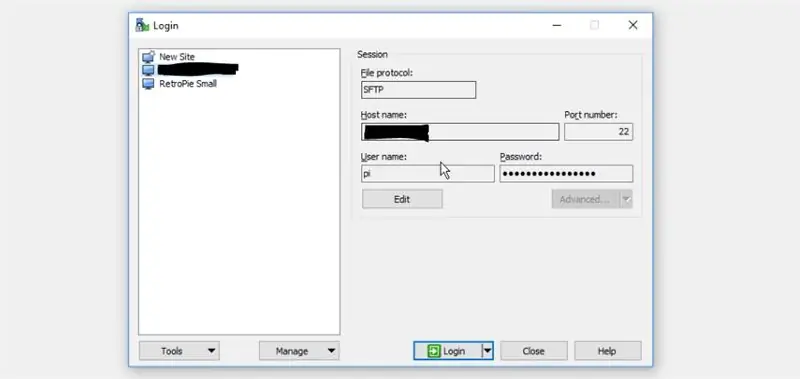
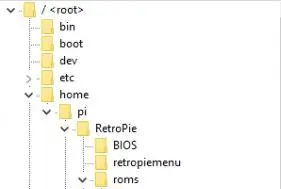
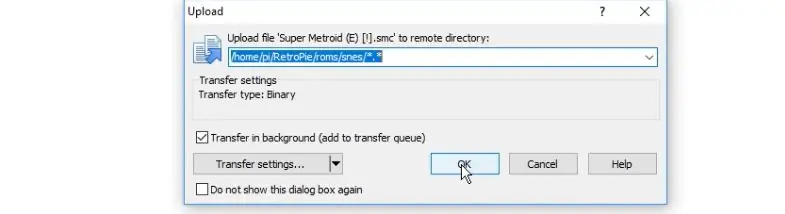
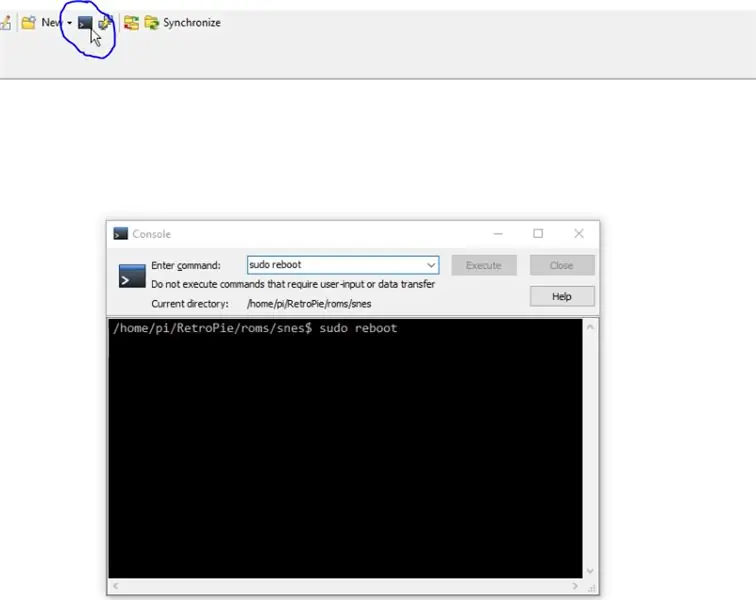
قبل إنشاء العلبة الخاصة بـ raspberry pi ، يجدر اختبار البرنامج عن طريق تثبيت ROMS.
لن أخوض في التفاصيل حول كيفية ومكان الحصول على لعبة ROMS لأن هناك العديد من الطرق للحصول عليها والتي تختلف من حيث الشرعية. بمجرد أن يكون لديك بعض مصادر ROMS الخاصة باللعبة ، فإليك كيفية تثبيتها عن بُعد على raspberry pi.
قم بتشغيل pi عن طريق توصيله بشاحن الحائط USB وانتظر حتى يتم التمهيد.
بعد ذلك قم بتشغيل WinSCP
اكتب عنوان IP في قسم اسم المضيف
أدخل "pi" لاسم المستخدم و "raspberry" لكلمة المرور. يجدر حفظ هذا التكوين حتى لا تضطر إلى كتابته في كل مرة.
انقر فوق "تسجيل الدخول" وانقر فوق "نعم" إذا طلب منك البرنامج تذكر هذا المفتاح
يتم الاحتفاظ بـ ROMS في / home / pi / RetroPie / roms
يجب أن يكون هناك مجلد هنا لكل نظام تريد محاكاته. يجب أن يكون هناك بعض المجلدات بالفعل هنا بشكل افتراضي.
تتطلب بعض الأنظمة مثل PSX ملفات BIOS ، والتي تحتاج إلى الحصول عليها ووضعها في مجلد BIOS.
أنت الآن بحاجة إلى نسخ ملفات ROM الخاصة باللعبة إلى المجلدات الخاصة بها إما عن طريق سحبها أو عبر Ctrl + C و Ctrl + V.
انقر فوق "موافق" لبدء النقل.
قد يستغرق هذا بعض الوقت اعتمادًا على ذاكرة القراءة فقط التي تنقلها وعددها. أوصي بنقل ROMS على دفعات. بهذه الطريقة ، إذا انقطع الاتصال ، فلن تضطر إلى البدء من جديد ، وإذا قمت بإعادة التشغيل بعد تحميل بضع ROMS ، فيمكنك تشغيلها بالفعل أثناء إجراء نقل آخر دون مقاطعة ذلك.
بمجرد اكتمال النقل بنجاح ، انقر فوق خيار المحطة الطرفية على شريط الأدوات وأدخل الأمر:
sudo إعادة التشغيل
بمجرد إعادة تشغيل pi ، ستتمكن الآن من اختبار الألعاب باستخدام لوحة المفاتيح أو عن طريق توصيل وحدة تحكم USB وتكوين مدخلاتها. في هذه المرحلة ، يمكنك استخدام raspberry Pi كوحدة تحكم ألعاب ريترو مصغرة ، إما عن طريق دعمها في مكان ما أو توصيلها بالتلفزيون الخاص بك.
الخطوة الخامسة: بناء الضميمة: الأزرار



بعد ذلك ، سنبدأ في بناء حاوية لـ raspberry pi للجلوس وتوصيل الأزرار ومكبر الصوت ومصدر الطاقة لتحويلها إلى جهاز ألعاب محمول.
نحتاج أولاً إلى قطع ثقب في إحدى اللوحات الأولية لتمرير حامل شاشة LCD من خلاله وتثبيت الشاشة في مكانها.
قم بمحاذاة الشاشة في منتصف اللوحة الأولية وعلى مقربة من الجزء العلوي دون إعاقة الثقوب الموجودة في الزوايا والتي ستحتاج إلى تثبيتها في الفواصل لتثبيت القطعة الخلفية. إذا كنت قد اشتريت اللوحات في قائمة المعدات في هذا البرنامج التعليمي ، فسيصطف حامل شاشة LCD مع الصفوف من 19 إلى 22 والصفوف من C إلى P.
باستخدام قلم رصاص ، تتبع مكان تلامس الحامل مع اللوحة وحدد الخطوط بوضوح.
باستخدام سكين ستانلي ، اقطع المنطقة المحددة. يستغرق هذا بعض الوقت وقد يؤدي إلى إضعاف شفرة ستانلي الخاصة بك ، لذلك إذا كنت تعتقد أن لديك أداة أكثر ملاءمة ، فلا تتردد في استخدامها ، فقط احرص على عدم كسر السبورة أو كسرها. لا تقطع أبعد مما تحتاج إليه.
بمجرد خروجك من الفتحة ، مرر حامل شاشة LCD من خلاله لترى ما إذا كان مناسبًا أم لا. يجب أن يكون مريحًا قدر الإمكان لتجنب تحرك الشاشة.
حدد بعد ذلك المكان الذي يصطف فيه الجزء السفلي من الشاشة على اللوحة حتى تعرف مقدار المساحة التي لديك لوضع الأزرار فيها
افتح مجموعة المفاتيح اللمسية وابدأ في وضع المفاتيح على اللوحة. ستحتاج إلى 4 في أعلى اليسار لأعلى ولأسفل ولليسار ولليمين ، و 4 في الجزء العلوي الأيمن من أجل A و B و X و Y و 3 على طول الجزء السفلي من أجل START و SELECT ومفتاح التشغيل السريع / زر الصفحة الرئيسية. اضطررت إلى تباعد الأزرار الرأسية قليلاً عن الأزرار الأفقية التي لم تكن مثالية ولكن بعد استخدام وحدة التحكم لفترة من الوقت ، اعتدت عليها ، وهي ليست غير عادية كما اعتقدت.
إذا كنت ترغب في الحصول على أزرار كتف مثل R1 و R2 و L1 و L2 ، أضف 4 مفاتيح أخرى إلى اللوحة الأولية الأخرى. هذه الخطوة اختيارية إذا كنت تريد الحفاظ على حجم وحدة التحكم صغيرًا وتريد فقط ممارسة الألعاب التي لا تتطلب أزرار كتف (تذكر أن جهاز سوبر نينتندو يحتوي على أزرار كتف!)
يجب أن تكون هذه الأزرار أيضًا أسفل الجزء السفلي من الشاشة لأن هذا هو المكان الذي سيجلس فيه الجزء السفلي من raspberry pi على الجانب الآخر. إلى أي مدى من الجوانب التي تضع فيها هذه الأزرار متروك لك اعتمادًا على ما هو أكثر راحة.
الآن لقلب اللوحة لبدء اللحام. تأكد من أن جميع الأزرار مضغوطة لأسفل وأن تكون مسطحة على السبورة وأن دبابيسها كلها بارزة من خلالها وليست منثنية تحتها. بمجرد أن تصبح المكواة ساخنة ، أضف القليل من اللحام إلى دبابيس محاذاة رأسياً على كل زر. سيساعد ذلك في تثبيت الأزرار في مكانها وتسهيل توصيل الأسلاك.
باستخدام الأزرار الثمانية الرئيسية على اللوحة الأمامية ، أضف لحامًا إلى المسامير الأبعد عن المركز. هذا لإتاحة مساحة للمتكلم.
بعد ذلك ، احصل على موصلات الأسلاك التي تأتي مع مشفر Zero Delay USB وقم بتوصيل كل من الأسلاك الموجودة على موصل بكل من المسامير الموجودة على الزر. كرر هذا حتى تنتهي من لحام موصل لكل زر على كلتا اللوحتين.
الخطوة السادسة: تركيب مكبر الصوت

بمجرد وضع جميع الموصلات في مكانها ، يمكنك الآن وضع السماعة. هذه الخطوة اختيارية إذا كنت لا تريد مكبر صوت وكنت سعيدًا بتوصيل سماعات الأذن بمقبس الصوت.
افتح العلبة البلاستيكية البيضاء على السماعة وضعها متجهًا لأسفل على الجزء الخلفي من اللوحة الأولية التي تحتوي على أزرار الوجه الرئيسية. باستخدام مسدس الغراء الساخن ، قم بلصق مكبر الصوت لأسفل لضمان عدم ملامسة أي من الأسلاك الملحومة لأي أجزاء معدنية من السماعة.
الخطوة 7: قم بتوصيل جهاز تشفير USB



بعد ذلك ، نحتاج إلى توصيل جميع الأزرار بجهاز تشفير USB. يحتوي جهاز التشفير على 4 فتحات محددة للأعلى والأسفل واليسار واليمين وفتحة لكابل USB. يمكن توصيل باقي الأزرار بأي من الفتحات الموجودة في الصف السفلي. يجب أن تنقر الموصلات في مكانها بضغطة بسيطة.
بمجرد توصيل جميع الأزرار وكابل USB ، قم بلصق مشفر USB على اللوحة السفلية ، ما عليك سوى ربط الوصلات بأزرار الكتف وفوق الفتحات الموجودة في الزوايا السفلية للوحة الأولية.
الآن ضع شاشة LCD من خلال الفتحة الموجودة في اللوحة العلوية وقم بتوصيل raspberry pi بها من أسفل. قم بتغذية كبل الصوت مقاس 3.5 مم فوق الجزء العلوي من pi حتى يتمكن من الوصول إلى مقبس الصوت.
قم بطي اللوحين معًا بحيث يتم احتواء جميع الأسلاك بين اللوحين وقم بتوصيل كبل USB بـ raspberry pi.
قم بتوصيل raspberry pi بشاحن حائط USB لتشغيله وانتظر حتى يتم التمهيد. قم بتوصيل لوحة المفاتيح الخاصة بك مرة أخرى حتى تتمكن من التنقل إلى شاشة تكوين وحدة التحكم. قد تجد أنه من الأسهل قراءة الشاشة إذا قمت بتوصيل شاشتك بـ pi عبر HDMI مرة أخرى.
قم بتكوين الأزرار التي قمت بتثبيتها لاختبار أنها تعمل جميعها. إذا لم يتم اكتشاف زر أثناء محاولة التهيئة ، فقد تضطر إلى إعادة لحام هذا الزر المحدد.
إذا تم الكشف عن جميع الأزرار ، فربما جرب لعبة قليلاً لاختبار الأزرار بالكامل.
الخطوة 8: طاقة البطارية


بعد ذلك ، نحتاج إلى إعداد دائرة إعادة شحن البطارية لجعل وحدة التحكم محمولة ويمكن إعادة شحنها.
قم بتوصيل السلك الأحمر من البطارية إلى الطرف B + على لوحة دائرة إعادة الشحن والسلك الأسود في الطرف B-.
تحذير: تحقق مرة أخرى قبل اللحام أو يمكنك تقصير لوحة إعادة الشحن أو الانزلاق بنفسك.
بعد توصيل البطارية بلوحة إعادة الشحن ، نحتاج إلى توصيل كابل micro USB. للقيام بذلك ، يجب علينا قطع طرف USB الكبير للكابل باستخدام قواطع الأسلاك. لا تتردد في تقصير الكبل إذا لزم الأمر ولكن ضع في اعتبارك أنه يجب أن يصل من الجزء السفلي من اللوحة الأولية وصولاً إلى الأعلى للاتصال بمدخل طاقة raspberry pi. قم بفك المطاط على الكبل لتكشف عن السلكين بالداخل.
قم بتوصيل السلك الأحمر بطرف OUT + على لوحة الدائرة والكابل الأسود في طرف OUT. مرة أخرى كن حذرًا جدًا عند القيام بذلك.
يمكنك لحام الطاقة مباشرة بلوحة raspberry pi ولكن لم أكن مرتاحًا للقيام بذلك ، لذا اخترت بدلاً من ذلك توصيل كبل USB. هذا هو المكان الذي يكون فيه كابل USB الصغير بزاوية 90 درجة لطيفًا (الرابط في قسم المعدات) لأنه يختبئ تحت لوحة البروتو بشكل جيد.
لاختبار الاتصال ، قم بتوصيل كابل micro USB في raspberry pi. إذا كانت البطارية مشحونة ، يجب أن يتم تشغيل pi. قم بتوصيل شاحن USB الجداري بكابل USB صغير احتياطي وقم بتوصيله بفتحة USB الصغيرة في دائرة إعادة الشحن. يجب أن يضيء مؤشر LED الموجود على الشريحة باللون الأحمر أثناء الشحن والأزرق عند الشحن الكامل.
إذا تم تشغيل pi وأضاء المصباح الموجود على الدائرة لإظهار أنه قيد الشحن ، فأنت جاهز للانتقال إلى الخطوة التالية.
الخطوة 9: لحام المشفر مباشرة بـ Pi (اختياري)
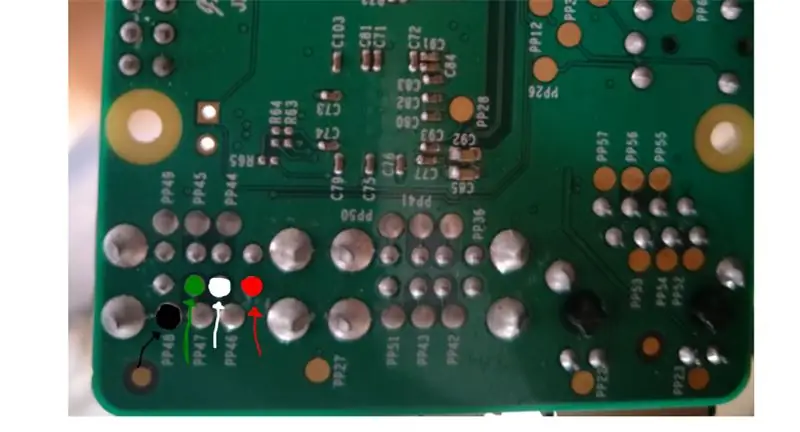
الخطوة التالية اختيارية لأنها تتطلب منك توصيل عناصر التحكم بشكل شبه دائم بـ Raspberry Pi الخاص بك. إذا كنت تفكر في استخدام pi لمشاريع أخرى وتبديله داخل وخارج تكوين gameboy ، فتخط هذه الخطوة.
أولاً ، تحتاج إلى قطع موصل USB باستخدام قواطع للأسلاك وتجريد المطاط للخلف للكشف عن 4 أسلاك ؛ الأسود والأخضر والأبيض والأحمر. هذه الأسلاك مخصصة للأرضي والبيانات + والبيانات - و VCC على التوالي.
بعد ذلك ، تحتاج إلى لحام كل سلك بالتكوين في الصورة المرفقة.
تحذير: سيؤدي هذا الإجراء بالتأكيد إلى إبطال الضمان ومخاطر قتل التوت.
الخطوة 10: مفتاح التشغيل / الإيقاف
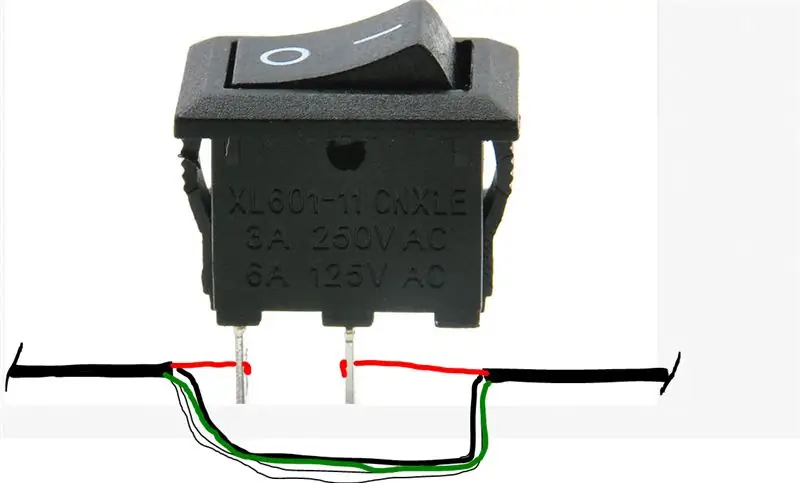
يجب أن تعمل وحدة التحكم الآن بشكل جيد تمامًا ، ولكن لتشغيلها ، ستحتاج إلى توصيل USB الصغير بمقبس الطاقة الخاص بـ pi وفصله لإيقاف تشغيله. يجعل مفتاح التشغيل / الإيقاف المتأرجح هذه العملية أجمل قليلاً. إرفاق واحد بسيط إلى حد ما إذا تم بعناية.
نحتاج إلى قطع جزء من الغلاف المطاطي السميك من الكبل بالقرب من طرف micro USB. إذا تم ذلك بعناية ، فيمكننا كشف جميع أسلاك USB الأربعة دون قطع أي منها. إذا قمت بقصها ، فلا داعي للقلق ، فكل ما عليك فعله هو إعادة لحامها معًا. السلك الوحيد الذي نحتاج إلى قطعه هو السلك الأحمر. بمجرد قطع السلك الأحمر وتجريده من الخلف ، قم بتوصيل أحد طرفيه بأحد المسامير المعدنية الموجودة على مفتاح الروك والطرف الآخر على الدبوس الآخر.
الخطوة 11: الإلتصاق والشد معًا


الصق البطارية لأسفل على اللوحة السفلية بين مشفر USB والمكان الذي سيجلس فيه pi. بعد ذلك ، قم بلصق دائرة إعادة الشحن بالجانب السفلي من اللوحة العلوية. لقد وجدت أن الجانب الأيسر السفلي هو أفضل مكان لذلك. تأكد من أنه قريب بدرجة كافية من الحافة لتوصيل كابل بسهولة.
قم بلصق مفتاح التشغيل والإيقاف على الجانب السفلي من اللوحة العلوية. لقد وجدت أن الزاوية اليمنى العليا هي مكان جيد.
قبل شد كل شيء معًا ، قم بتشغيل كبل الصوت مقاس 3.5 مم وكابل USB الصغير القادم من دائرة إعادة الشحن فوق الجزء العلوي من pi ، على الجانب الأيسر من دبابيس الإدخال والإخراج.
قم بربط الفواصل مقاس 20 مم في الجزء السفلي باستخدام المكسرات الموجودة في مجموعة المباعد ، ثم قم بربط اللوحة العلوية وقم بربط اللوحة العلوية بالفواصل باستخدام براغي M3. تأكد من طي أكبر عدد ممكن من الكابلات بين اللوحين دون إتلاف أي شيء.
الخطوة 12: (اختياري) حافظة مطبوعة ثلاثية الأبعاد



تهانينا! على افتراض أن كل شيء سار على ما يرام مع جهازك ، فلديك الآن وحدة تحكم رجعية عاملة ومحمولة وقابلة لإعادة الشحن. لا يمكنك الآن لعب ألعاب المدرسة القديمة المفضلة لديك أثناء التنقل فحسب ، بل يمكنك أيضًا توصيل وحدة التحكم بالتلفزيون وتوصيل وحدة تحكم لاسلكية لاستخدامها كوحدة تحكم صغيرة. لوحدة التحكم هذه التي يمكن طباعتها ثلاثية الأبعاد ووضعها معًا لمنحها مظهرًا وملمسًا أكثر احترافًا وراحة.
قم بتنزيل النماذج الموجودة في الجزء العلوي من هذا البرنامج التعليمي للطباعة ثلاثية الأبعاد بنفسك أو إرسالها إلى بائع طباعة ثلاثية الأبعاد.
يجب أن تتشابك العلبة معًا فوق وحدة التحكم مع ترك مساحة لتوصيل الطاقة ووحدات التحكم وكابل HDMI.
لتأمين العلبة بشكل أكبر ، استبدل الفواصل الأنثوية بالذكور بأنثى إلى أنثى وقم بتوصيل 10 مم أنثى إلى فواصل ذكر على اللوحة العلوية ، والإناث بالفواصل 5 مم للذكور على اللوحة السفلية. يمكنك الآن استخدام مسامير M3 لربط العلبة بالفواصل من خلال الفتحات الموجودة في زوايا العلبة.
موصى به:
أشر إلى بوينت أتاري بانك كونسول واحد ونصف: 19 خطوة

أشر إلى نقطة وحدة التحكم أتاري بانك واحد ونصف: ماذا! ؟؟ بناء آخر لوحدة التحكم Atari Punk؟ انتظر ، انتظر ، انتظر الناس ، هذا مختلف ، وعد. Waaay مرة أخرى في عام 1982 ، نشر Forrest Mims ، كاتب كتيب Radio Shack و Young Earth Creationist (رموز تعبيرية للعيون الدوارة) الخطط في كتابه Stepped Tone Genera
مقبس شاحن سيارة يدوي الصنع: 7 خطوات

مقبس شاحن سيارة مصنوع يدويًا: في عطلتنا الأخيرة في النرويج ، استأجرنا شاحنة لاستخدامها كعربة نقل ؛ في هذا السكن الخام ، مفقود & quot؛ الفخامة & quot؛ كان عدم وجود نقطة شحن USB في الجزء الخلفي من الشاحنة ، أي في منطقة النوم ، تعمل بالطاقة حتى في حالة إيقاف التشغيل
تركيب جهير صغير يدوي الصنع: أنود Meeblip: 10 خطوات (بالصور)

DIY Mini Bass Synth: Meeblip Anode: هذا هو أول تدريب لي حول بناء monosynth الحائز على جائزة: meeblip anode ، من البداية. الأصفر هو مقطع فيديو من musicradar يوضح لك إمكانية هذا المزج. ، الذي صُنع لأعطيك
صندوق بومبوكس محمول يدوي الصنع: 20 خطوة (مع صور)

DIY BOBBOX محمول باليد: مرحبًا بالجميع ، سأوضح لكم في هذه التعليمات يا رفاق كيف صنعت صندوق ذراع الرافعة البسيط هذا باستخدام الخشب الرقائقي عن طريق عدد قليل من الأدوات الكهربائية المحمولة. يوما بعد يوم أو من يوم إلى آخر
مصباح يدوي LED يدوي الصنع (سطوع فائق): 12 خطوة (بالصور)

مصباح يدوي LED يدوي الصنع (سطوع فائق): شاهد هذا الفيديو التعليمي الكامل للحصول على عرض تفصيلي لعملية البناء بأكملها
